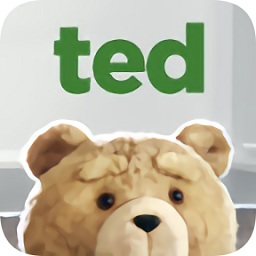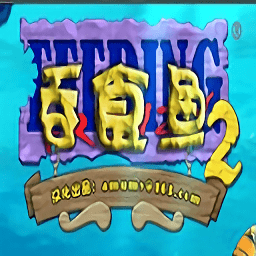Win10底部任务栏无响应怎么办丨Win10底部任务栏无响应解决办法?
来源:game773整合
作者:
时间:2024-03-14 17:19
小编:773游戏
由于Win7停止更新,同时微软可以免费升级Win10系统,不少用户选择升级到Win10系统,但是对其性能缺少了解。有用户反馈点击桌面下方的任务栏没有反应,这个情况通常是资源管理器运行异常导致。下面我就给大家带来Win10底部任务栏无响应的解决方法。
Win10底部任务栏无响应解决方法:
方法一:
1、按下“ctrl+alt+delete”键,打开任务管理器;
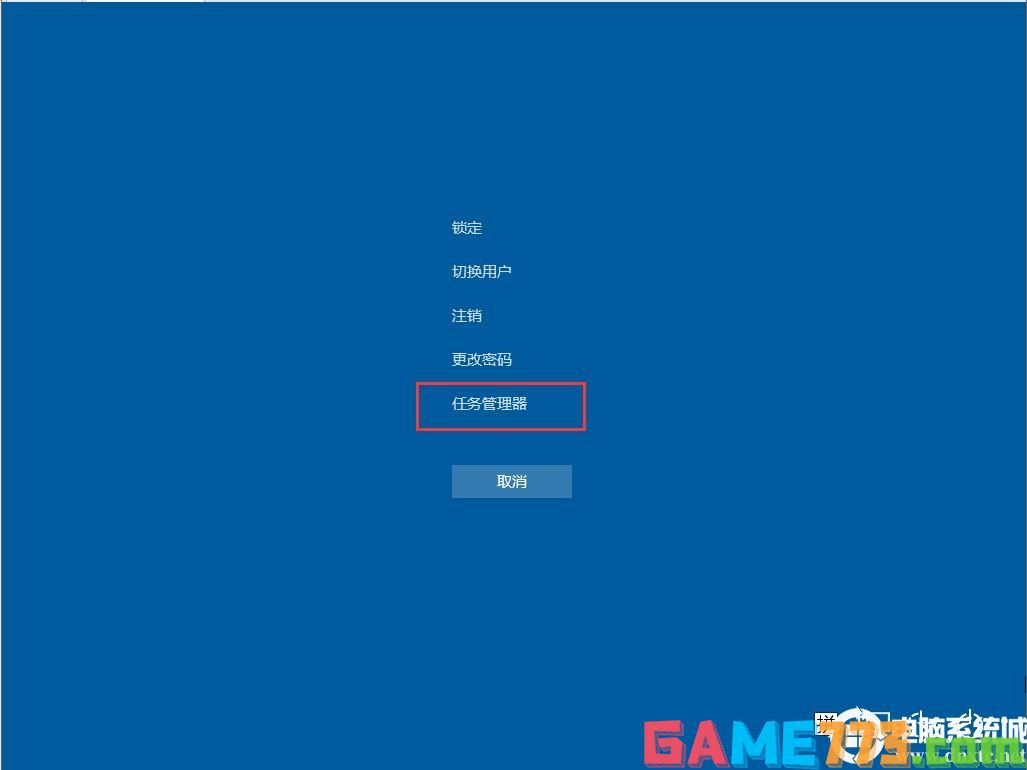
2、首先点击第一列名称,以按照名称排序,使得进程名在列表中保持不动;
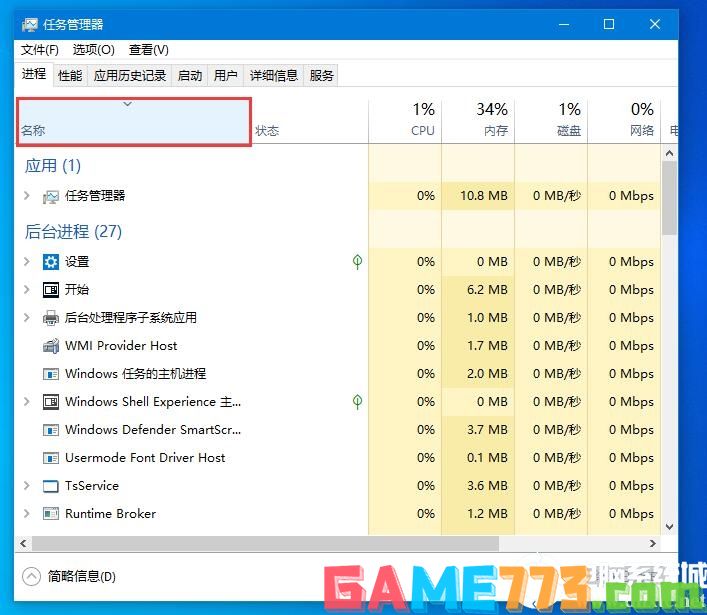
3、在下边找到一个叫做“Windows 资源管理器”的进程,点击右下角的重新启动,稍等几秒即可解决问题;
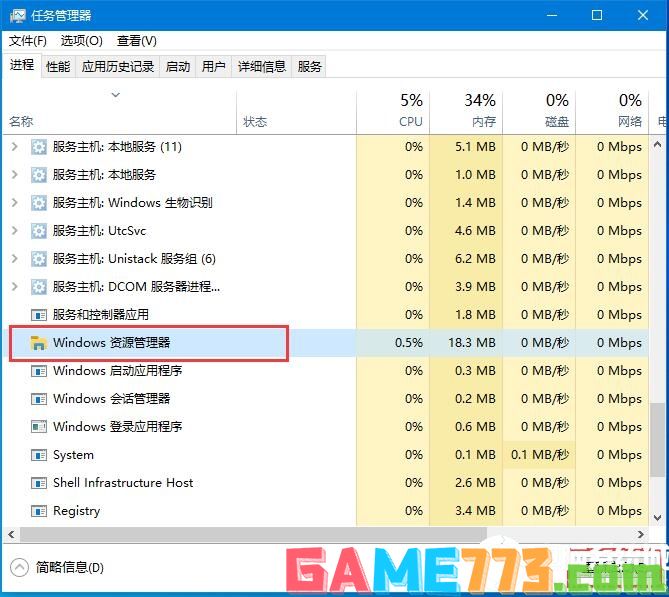
方法二:
1、按下“win + R”,打开运行窗口,输入“powershell”;
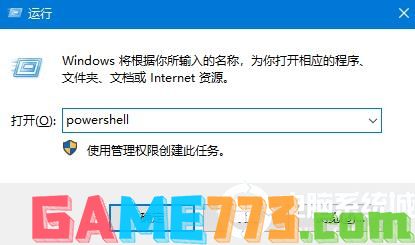
2、确定运行“powershell”,在powershell中可以查看和操作进程,要重启explorer进程,只需要停止它就能自动重启。
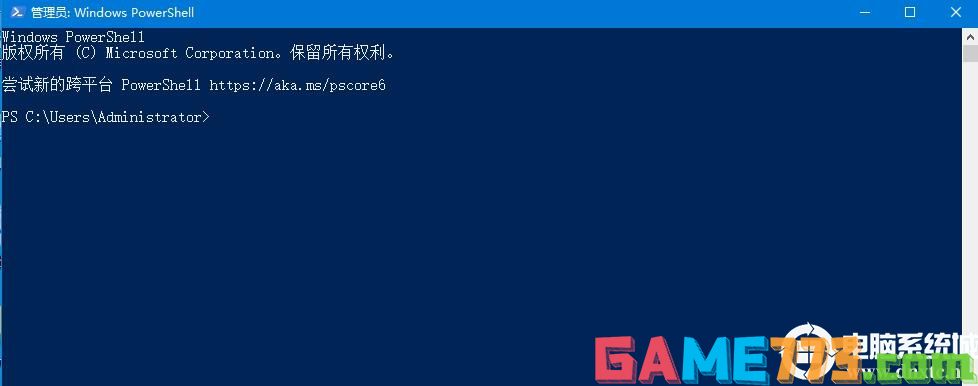
上文即是Win10底部任务栏无响应怎么办丨Win10底部任务栏无响应解决方法?的全部内容了,文章的版权归原作者所有,如有侵犯您的权利,请及时联系本站删除,更多win10底部任务栏无响应相关资讯,请关注收藏773游戏网。
下一篇:最后一页